Некачественное видео раздражает. Вы не можете оценить само видео, потому что оно дрожит или размыто. Но в этом посте есть лучший метод для вас. Эта статья научит вас улучшать качество видео с помощью видеоулучшителей. Таким образом, вы убедитесь, что после улучшения видео смотреть его будет более приятно.
Вы узнаете разные способы использования автономных программ, онлайн-инструментов и социальных сетей. Итак, без дальнейших церемоний, прочитайте этот путеводитель, чтобы улучшить качество видео.

- Часть 1: Как улучшить качество видео на компьютере
- Часть 2: Как улучшить качество видео в Интернете
- Часть 3: Как улучшить качество видео на платформах социальных сетей
- Часть 4. Часто задаваемые вопросы об улучшении качества видео
Часть 1: Как улучшить качество видео на компьютере
Улучшите качество видео с помощью Tipard Video Converter Ultimate
Одна из первоклассных программ, которую вы можете использовать, это Tipard Video Converter Ultimate. Эта программа предлагает инструмент для улучшения видео, который позволяет улучшить качество видео. Он имеет дружественный пользовательский интерфейс, который легко понять. Он также предлагает простые методы улучшения видео, что делает его идеальным для начинающих.
Как улучшить КАЧЕСТВО ВИДЕО? Лучший способ апскейла | BITLEX
Этот инструмент позволяет увеличить разрешение и уменьшить дрожание видео. Кроме того, вы также можете удалить шум видео и оптимизировать яркость и контрастность вашего видео. Вы можете получить идеальный результат после улучшения видео с помощью этих функций. Более того, после улучшения видео вы можете выбрать выходной формат. Он включает в себя MOV, AVI, MP4, WEBM, WMV и многое другое.
Tipard Video Converter доступен как на компьютерах с Windows, так и на Mac. Следуйте простым инструкциям ниже, чтобы улучшить качество видео бесплатно.
Шаг 1 Скачать Tipard Video Converter Ultimate на вашем Windows или Mac. Вы можете нажать на Скачать кнопку ниже, чтобы легко получить доступ к программе. Затем запустите его после процесса установки.
Шаг 2 Когда появится интерфейс, выберите Ящик для инструментов панель. В разделе Панель инструментов щелкните значок Видеоусилитель кнопку.
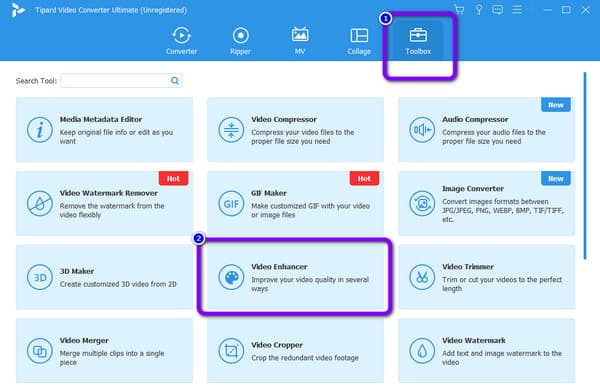
Шаг 3 После этого появится новый интерфейс. Нажмите на Дополнительная кнопку подписи, чтобы вставить видео, которое вы хотите улучшить.
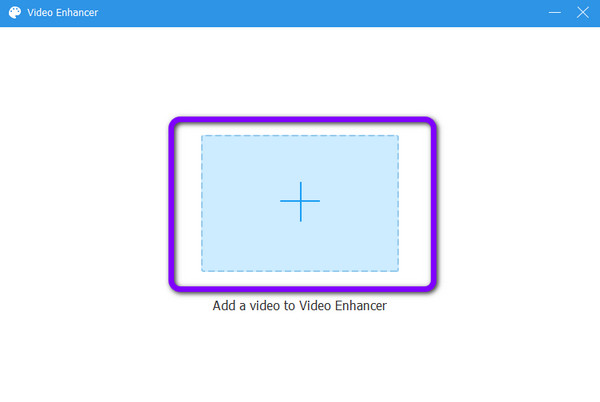
Шаг 4 После вставки видео есть много способов улучшить качество. Вы можете установить флажок, если хотите увеличить разрешение. Вы также можете оптимизировать яркость и контрастность, удалить шум и уменьшить дрожание видео. Нажмите на предварительный просмотр кнопку, чтобы увидеть ваше видео.
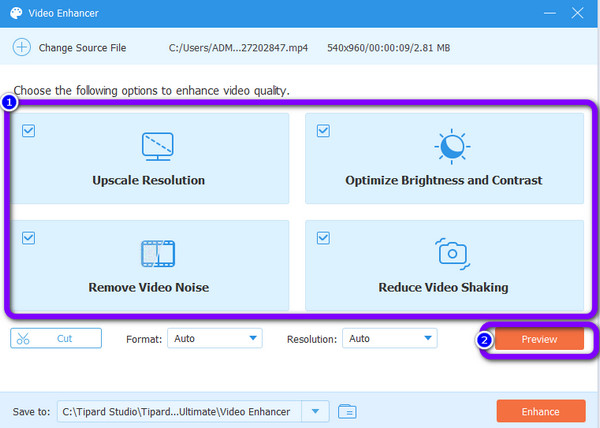
Шаг 5 Затем нажмите Усилить кнопка для улучшения видео. Дождитесь процесса улучшения видео. Когда процесс будет завершен, он автоматически загрузит ваш видеофайл на ваш компьютер.
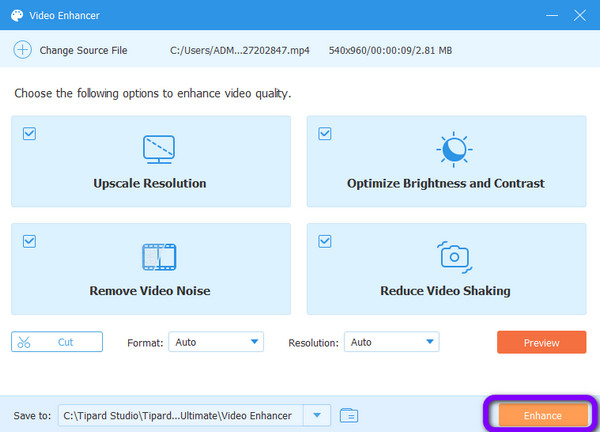
Как улучшить качество видео с помощью Premiere Pro
Premiere Pro принадлежит к самому продвинутому и мощному инструменту Adobe. Его цель — помочь разным пользователям редактировать свои фильмы и видеоклипы. Вы можете редактировать их самыми профессиональными способами. Эта программа популярна благодаря своим расширенным возможностям в процессе визуального редактирования. Однако у Premiere Pro сложный интерфейс.
У него много опций, что сбивает с толку пользователей. Это передовое программное обеспечение для редактирования видео подходит только для профессиональных пользователей. Это означает, что новичкам будет сложно его использовать. Итак, если вы не профессиональный пользователь, Premiere Pro не является для вас идеальным средством улучшения качества видео.
Кроме того, он предлагает только 7-дневную бесплатную пробную версию. Используйте приведенные ниже шаги, чтобы улучшить качество видео с помощью Adobe Premiere Pro.
Шаг 1 После установки запускаем Premiere Pro на твоем компьютере. Затем щелкните Файл опция в левом углу интерфейса. Выберите Импортировать кнопка для вставки видео.
Шаг 2 Просмотрите свое видео прямо сейчас на временной шкале Premiere Pro. Перейдите к Файл значок, который мы видим справа рядом с мусорным баком. нажмите корректирующий слой в списке, чтобы создать корректирующий слой для перетаскивания на Лента . Поместите его над своим видео, пожалуйста. Мы можем Добавить эффекты к вашему видео после этого этапа.
Шаг 3 Выполните процедуру повышения резкости на временной шкале. Вы можете улучшить весь фильм или только его часть. Пожалуйста, выберите второй вариант с помощью сочетания клавиш C или бритва инструмент.
Шаг 4 Нажмите FX иконописный Корректирующий слой продолжать. Далее найдите Нерезкая маска на вкладке «Эффект» и перетащите его в слой на временной шкале.
Шаг 5 Поскольку мы повышаем качество вашего фильма, пришло время настроить компоненты каждого ползунка. Слева от интерфейса есть гибкая настройка параметров. У вас будет несколько вариантов и подходов для улучшения качества видео. Пожалуйста, нажмите на Овал/Прямоугольник/Перо значок для добавления Маска к вашему видео.
Шаг 6 В завершение изучите рендеринг и экспорт высококачественного видео с помощью Premiere Pro. Пожалуйста, выберите Настройки экспорта и отрегулируйте другой параметр, чтобы улучшить ваше видео. Далее нажмите кнопку Экспортировать кнопку для завершения процедуры. Это все о том, как улучшить качество видео в Premiere.
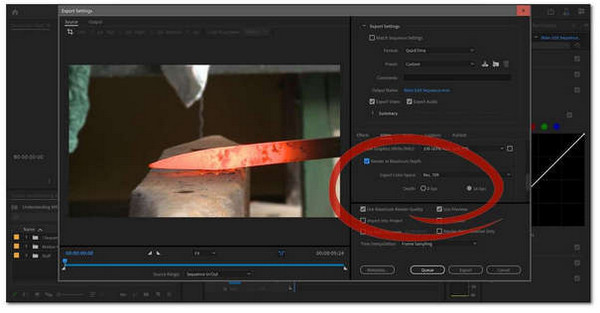
Часть 2: Как улучшить качество видео в Интернете
Как улучшить качество видео в Google Фото
Google Фото является эффективным инструментом для улучшения видео в Интернете. Он имеет простой шаг для улучшения ваших видео, делая их подходящими для всех пользователей. Тем не менее, вам необходимо создать учетную запись, чтобы работать с ним. Для доступа к Google Фото необходимо создать учетную запись G-mail. Но создание учетной записи занимает слишком много времени.
Так что вам нужно быть терпеливым все время. Кроме того, поскольку это онлайн-программное обеспечение, необходимо подключение к Интернету.
Шаг 1 Откройте браузер и создайте учетную запись. После этого перейдите к Google Фото .
Шаг 2 Затем в верхней части экрана нажмите кнопку Загрузить икона. Появится папка вашего компьютера. Выберите видео, которое хотите улучшить.
Шаг 3 Откройте видео и перейдите в настройки видео. Затем выберите самое высокое качество видео, которое оно может предложить.
Шаг 4 Наконец, нажмите три точки в правом верхнем углу интерфейса. Выберите Скачать возможность сохранить видео в отличном качестве.
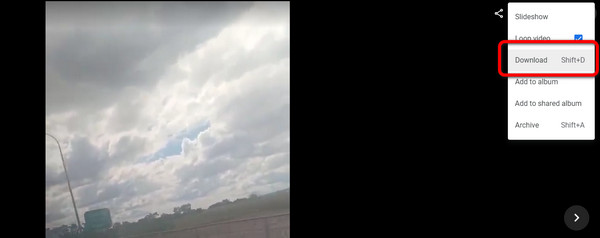
Часть 3: Как улучшить качество видео на платформах социальных сетей
Как улучшить качество видео в Instagram
Сегодня доступно несколько фантастических платформ социальных сетей. Вы можете загружать истории и ролики, чтобы поделиться днем из своей жизни или своего образа жизни. Один из самых известных веб-сайтов, который мы можем использовать для этого, — Instagram . В этой части вы узнаете, как улучшить качество видео с помощью Instagram. Есть причины, по которым ваши видео в Instagram размыты.
Плохое и неустойчивое соединение у вас первое в списке. Ваше интернет-соединение является важным компонентом процедуры загрузки. Это влияет на то, как вы загружаете, и на вероятность того, что качество вашего видео пострадает. Еще одним фактором является камера, которая использовалась для записи отснятого материала. Все мы знаем, что задняя камера более точная, чем передняя.
Старое приложение Instagram также может влиять на уровень качества. Чтобы гарантировать, что наши загрузки имеют самое высокое качество, мы должны принять это к сведению.
Шаг 1 Откройте Instagram на своем телефоне, чтобы просмотреть пользовательский интерфейс. Найди Настройки найдя три черточки в своем профиле.
Шаг 2 Пожалуйста, ищите Data Saver значок переключения в настройках. Затем активируйте его.
Шаг 3 Вы можете изменить разрешение в настройках камеры. С помощью этих советов/шагов вы сможете получить идеальное видео. Загрузите видео и проверьте качество видео. Эти основные шаги позволят Instagram делать видео высокого качества. Чтобы получить ленту, достойную Instagram, мы должны убедиться, что настройки точны.
Кроме того, этот метод хорошо работает для поддержания качества видео в историях Instagram.
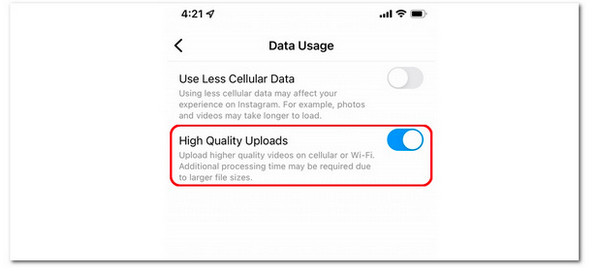
Как улучшить качество видео в Zoom
Высококачественное видео необходимо сначала активировать при использовании Zoom . Пока хост транслирует видео в высоком качестве, вы можете активировать HD-видео, чтобы транслировать встречу, лекцию или класс в формате HD. Однако на данный момент только пользователи с учетными записями Pro или выше могут получить доступ к этой функции. Вы можете получить к нему доступ и переключать его без учетной записи Pro, но он не будет работать. Только Zoom для macOS (версия 5.2.0, сборка № 42634.0805 или самая последняя версия) и Windows совместимы с функцией «Включить HD» (версия 5.2.0, сборка № 42619.0804 или последняя). Чтобы включить HD на вашем Zoom, выполните следующие простые шаги.
Шаг 1 В правом верхнем углу интерфейса щелкните свой профиль Zoom.
Шаг 2 Затем щелкните значок шестеренки, чтобы выбрать Настройки . Кроме того, вы можете получить доступ к меню настроек, щелкнув значок шестеренки в правом верхнем углу.
Шаг 3 Выберите Видео вариант на левой боковой панели. Нажмите на HD чтобы включить его. Таким образом, вы можете иметь разрешение видео высокой четкости и улучшить качество видео в Zoom.
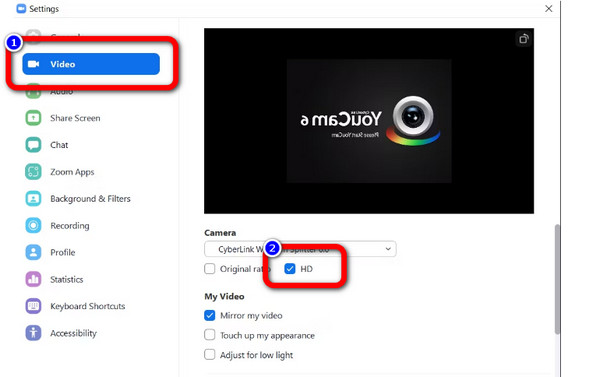
Часть 4. Часто задаваемые вопросы об улучшении качества видео
1. Какой усилитель видео лучше?
Вы можете использовать Tipard Video Converter Ultimate. Этот автономный усилитель видео может помочь вам улучшить ваши видео. Вы можете уменьшить дрожание видео и шум. Этот усилитель может оптимизировать яркость и контрастность вашего видео. Кроме того, он может повышать разрешение вашего видео, чтобы сделать его лучше оригинала.
2. Можете ли вы улучшить видео на VLC?
VLC Media Player может улучшить качество видео. Вы можете открыть свое видео в VLC, выбрать «Настройки» в верхнем меню «Инструменты», а затем воспроизвести его. Отметьте «Все» в левом нижнем углу, чтобы отобразить дополнительные настройки. Выберите самое высокое качество из предпочтительного разрешения видео, щелкнув Вход/кодеки.
3. Влияет ли улучшение качества видео на качество звука?
Нет. Аудио и видео — это два разных носителя. Звук не изменится независимо от того, увеличиваете или уменьшаете разрешение видео. Частота дискретизации и битовая глубина влияют на качество звука вашего видео. Кроме того, изменение битрейта может повлиять на качество звука вашей музыки.
Вы можете улучшить качество звука онлайн, отдельно от изображения и визуального улучшения.
Приятно смотреть фильмы или видеоклипы в отличном качестве. Вот почему эта статья предлагает вам практические методы улучшить качество видео. Итак, если вы хотите улучшить качество видео, используйте Tipard Video Converter Ultimate. Это может дать выдающийся результат, чем другие усилители видео. Чего же ты ждешь?
Улучшите свои видео с помощью этого невероятного усилителя видео.
Размещено от Кенни Кевин в Редактировать видео
Январь 19, 2023 15: 35
Вам могут понравиться эти статьи
![]()
Нажмите здесь, чтобы присоединиться к обсуждению и поделиться своими комментариями

Источник: ru.tipard.com
Как мгновенно улучшить качество видео
Далеко не все пользователи знают, как улучшить качество видео, а многие убеждены в том, что это сложная операция, которая требует установки специальной программы и длительного обучения навыкам работы с ней. Однако, на самом деле, это не соответствует действительности. С утилитой «ВидеоМАСТЕР» отредактировать фильм сможет и профессионал, и новичок.
Лучшая программа для редактирования видео на русском языке сочетает высокую функциональность, универсальность, простоту использования и доступность. Обучение навыкам работы осуществляется посредством подробных пошаговых инструкций. Но также стоит отметить дружелюбный интерфейс утилиты и удобную навигацию по меню, что делает ее использование не только полезным, но и приятным занятием.
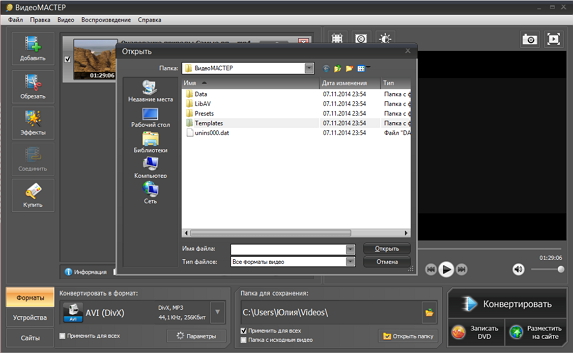
Инструкция по улучшению качества видео.
Всегда хочется, чтобы в домашней коллекции фильмов или роликов в альбоме из социальных сетей находились качественные видео. Даже при отсутствии «хорошей» картинки, ее можно поправить в сторону улучшения. Просто следуйте инструкции.
Шаг 1.
Скачать «ВидеоМАСТЕР». Не потребуется никаких предварительных предустановок или копания в настройках ПК. Загрузка и установка занимает несколько минут. Чтобы запустить программу, щелкните по ярлыку на рабочем столе.
Шаг 2.
Открыть видео в программе. Нажмите иконку добавить в верхнем левом углу меню, или воспользуйтесь комбинацией клавиш Ctrl+O. Перед тем, как улучшить видео за несколько кликов, утилита автоматически определит параметры файла.
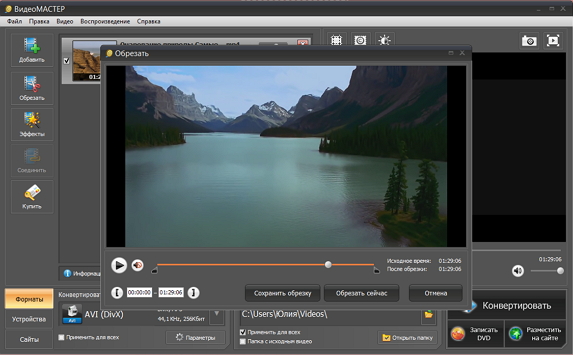
Шаг 3.
Редактировать видео. Выберите вкладку «Обработка» и далее пункт «Улучшение видео». В открывшемся окне утилита предлагает внести следующие изменения: яркость, контраст, насыщенность, цветовой фон, сделать комплексное улучшение или использовать авто-уровни. Внесите необходимые изменения и нажмите «Применить».
Шаг 4.
Предлагаем вам воспользоваться коллекцией эффектов и придать видео оригинальности. Иконка «Эффекты» располагается рядом с улучшениями. Здесь «ВидеоМАСТЕР» предлагает осветлить, или затемнить ролик, применить эффект старого фильма, негатива, пикселизации, спрея, и многое другое.
Можете экспериментировать с различными типами улучшений, и проявить свою творческую фантазию. При необходимости можно заменить звуковую дорожку, добавить текст или изображение, сделать поворот видео. Более подробно читайте в статье: «Как наложить музыку на видео».
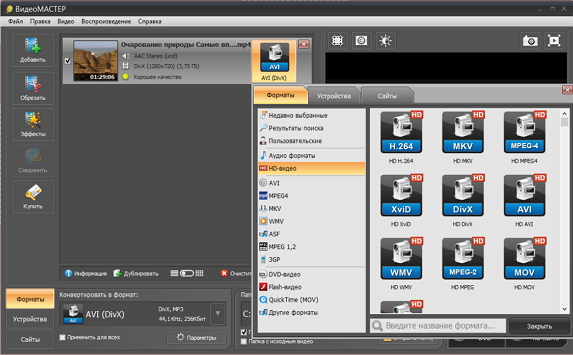
Шаг 5.
Конвертировать видео. В основном меню программы нажмите на соответствующую иконку в правом нижнем углу. Начнется процесс конвертации, который не займет много времени, по его окончании на экране появится сообщение.
Отредактированное видео автоматически сохраняется в памяти компьютера, открыть или изменить соответствующую папку можно, воспользовавшись ссылкой внизу меню. Утилита «ВидеоМАСТЕР» предлагает записать фильм на DVD диск или разместить в интернете, сделать это можно через вкладку «Файл».
Теперь вы владеете навыком, как улучшить качество видео, и можете выполнить эту операцию за несколько минут. Обучение другим функциям также не займет много времени, а новые ролики принесут вам творческое удовлетворение. Конвертировать видео можно не поодиночке, а целыми папками. Идеальное условие для больших коллекций.
Читайте другие статьи по теме:
- Как обрезать видео на компьютере за пару кликов
- Как скачать видео на компьютер или телефон?
- Как скачать видео с любого сайта
- Как записать фильм на dvd диск за несколько минут
Источник: xn—-ctbbgfcasv4aic3ab2a0m.xn--p1ai
Улучшение качества видео с камер видеонаблюдения: как можно исправить записанное ранее видео?
Системы видеонаблюдения являются эффективным средством безопасности разных объектов: торговых центров, автостоянок, баров и прочих мест общего пользования.
По архивным видеоматериалам можно распознать хулигана или злоумышленника, «по горячим следам» можно расследовать преступление, быстро решить спорную ситуацию.
Часто случается так, что видеоизображение получается низкого качества. В этом случае поможет только улучшение качества видео с камер видеонаблюдения.
Что влияет на качество видеозаписи
Получить высокое качество видео можно в хорошую погоду, при достаточном освещении, и при наличии подходящего оборудования.
Если влиять на погодные условия человек не может, то подбирать камеру с подходящими для видеонаблюдения параметрами нужно.

Разрешение камер видеонаблюдения
Рассмотрим основные из них. Разрешение – это параметр, который измеряют в телевизионных линиях ТВЛ. Он характеризует детализацию изображения.
Чем выше этот показатель, тем лучше просматриваются на видео мелкие детали. Например, можно прочитать номер автомобиля, узнать человека с достаточно большого расстояния.
Чувствительность – параметр, изменяемый в люксах, который указывает на минимальную освещенность, при которой видеокамера обеспечит распознаваемую картинку на отснятом видео. Чем меньше значение этой характеристики, тем меньше света требуется камере, чтобы получить нужное качество видео.
Для черно-белых видеокамер чувствительность распространяется на видимую часть спектра и на ИК-диапазон. Это позволяет применять ИК-подсветку для съемок ночью.
Размер матрицы. Матрица является основным элементом видеокамеры, посредством которого принимается световое излучение и формируется будущее изображение.
От размера матрицы напрямую зависит и размер самой видеокамеры, но на качество изображения величина матрицы особо не влияет.
Тут важную роль играет количество мегапикселей. Чем оно выше, тем качественнее картинка получается.
Важно помнить – большое число пикселей не всегда оправдано. Видео, отснятое многомегапиксельной камерой, требует много места для хранения архива. Чтобы уменьшить требуемые объемы для хранения информации, часто специально уменьшается частота кадров или разрешение.

Зависимость качества изображения от количества мегапикселей камеры видеонаблюдения
Это приводит к снижению качества видео, особенно в условиях недостаточной освещенности. Угол обзора – параметр, который зависит от фокусного расстояния объектива.
Чем больше фокусное расстояние, тем угол обзора меньше. Если нужно получить высокое качество видео с камер видеонаблюдения, работающих на больших расстояниях, выбирают объективы с большим фокусным расстоянием, но их углы обзора меньше.
Если требуется панорамный снимок, подойдут широкоугольные объективы с небольшим фокусным расстоянием. Они обеспечивают высокое качество с небольших дистанций.
Способы улучшения качества видео с камер видеонаблюдения
Бывают случаи, когда даже правильно подобранная камера наблюдения не обеспечивает требуемой детализации видеоролика. В таком случае может помочь только улучшение качества видео с камер видеонаблюдения.
Есть два способа, посредством которых можно получить с видео требуемую информацию: покадровый просмотр или обработка видеопотока специальным программным обеспечением. Рассмотрим особенности каждого из этих способов.
Покадровый просмотр
При просмотре видеоролика за одну секунду меняется 25 кадров, некоторые из которых имеют плохое качество.
В результате этого, в общей картине, создается мнение о недостаточном качестве отснятого материала, поскольку распознать мелкие детали практически невозможно.

Программа для покадрового просмотра видео
Несколько исправить эту ситуацию позволит покадровый анализ видеоряда и корректировка кадров плохого качества. Используя специальные редакторы, анализируемый видеоролик раскладывается на отдельные кадры.
Для тех из них, которые имеют плохую четкость, нужно провести ее корректировку, используя для этого специальные инструменты видеоредакторов или онлайн-сервисов по улучшению качества изображений. На основе откорректированных изображений формируется новый видеоролик с улучшенным качеством.
Обработка с помощью программных пакетов
Для редактирования и обработки видеопотоков используются специальные программы, в составе которых присутствует много функций и инструментов, позволяющих существенным образом улучшать видеокартинку. Рассмотрим три, наиболее популярные, программы и их возможности.
Adobe Premiere
Это профессиональный видеоредактор с большим числом подключаемых плагинов, инструментов для редактирования видеопотока и улучшения качества видео с камеры видеонаблюдения.
Обработка видеоданных может осуществляться на обычном компьютере, на который установлена программа Adobe Premiere и дополнительный плагин Neat Video. С его помощью можно получать видеопоток с камеры в редактор.

Интерфейс видеоредактора Adobe Premiere
Возможности программы очень широки, пользователь сможет:
- менять яркость и контрастность;
- корректировать насыщенность цветовой гаммы;
- удалять видеошум;
- улучшать резкость изображения.
В программе присутствует возможность как ручной корректировки изображения, так и автоматический режим. Он предусматривает работу в квадрате размером 128х128 пикселей.
Улучшение качества видеокартинки возможно до 70%. Также есть щадящий режим корректировки, используемый в тех случаях, когда ограничены возможности аппаратной системы компьютерной техники.
Edius
Эта программа отлично справляется с корректировкой видеопотоков, записанных в разных форматах. Она поддерживает многослойный монтаж – на одной тайм-линии этой программы можно располагать видеоролики разных форматов.

Программа с помощью которой можно улучшить качество видео Edius-5
Это удобно, поскольку можно редактировать один видеоряд, просматривая, другой снятый с иного ракурса посредством других камер.
Edius относится к нелинейным видеоредакторам, работающим под операционной системой Windows.
Отличительной особенностью этого пакета является уменьшенная нагрузка на аппаратную платформу компьютера, благодаря чему улучшен предпросмотр отредактированных роликов (без их зависания при прокрутке). Программа также поддерживает возможность обработки несжатого видео в режиме реального времени.
Vegas Pro
Это еще один профессиональный видеоредактор для редактирования и монтажа отснятого видеоматериала с камер наблюдения.
Программа эффективно справляется с корректировкой нечетких изображений в реальном времени. Vegas Pro поддерживает работу с разными форматами сжатого видео, а также успешно работает с несжатым видеопотоком.

Видеоредактор с помощью которого можно улучшить качество видео Sony Vegas Pro
Чтобы упростить процесс редактирования и обработки видеоданных, программой поддерживается работа с несколькими процессорами компьютера и двумя мониторами.
Vegas Pro может работать с неограниченным количеством дорожек, выполняет перекодирование видеопотока разными кодеками.
Использование специальных программных и аппаратных средств позволяет существенно повысить качество видео, получаемого с камер наблюдения.
Благодаря этому процессу можно получить ролики хорошего качества, которые помогут разобраться в сложной ситуации.
Современные инструменты улучшения качества видеокартинки позволяют даже на некачественных снимках распознавать лица, номера машин и прочие мелкие детали.
Видео: Методы улучшения качества видео
Источник: bezopasnostin.ru